사용자 설명서 GIGABYTE GA-8IPE1000
Lastmanuals는 사용자 가이드, 오너매뉴얼, 퀵스타트 가이드, 기술 데이터 시트 등의 하드웨어와 소프트웨어의 사용과 관련된 사용자 설명서를 공유, 저장, 그리고 검색하는 서비스를 제공한다. 잊지마세요 : 물건을 사기 전에 반드시 사용자 설명서를 읽으세요
만일 이 문서가 고객님이 찾는 사용설명서, 지도서, 안내서라면, 다운로드 받으세요. Lastmanuals는 고객님께 GIGABYTE GA-8IPE1000 사용설명서를 빠르고 손쉽게 찾아드립니다. GIGABYTE GA-8IPE1000 사용설명서가 고객님에게 도움이 되기를 바랍니다.
Lastmanuals은 GIGABYTE GA-8IPE1000사용자설명서를 다운로드는 것을 도와드립니다.

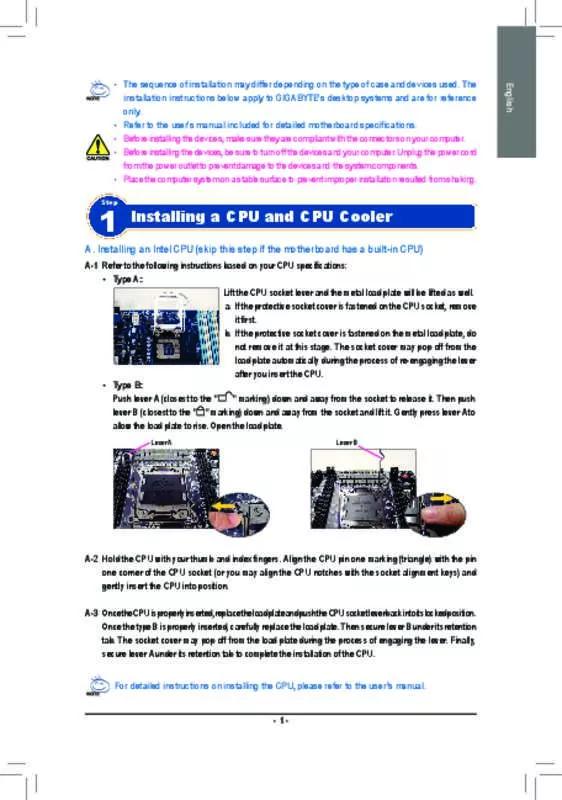
아래의 이 제품과 관련된 사용자 설명서를 다운받으실수 있습니다.
 GIGABYTE GA-8IPE1000 (5749 ko)
GIGABYTE GA-8IPE1000 (5749 ko)
수동 요약 : 사용설명서 GIGABYTE GA-8IPE1000
사용을 위한 자세한 설명은 사용자 가이드에 있습니다.
[. . . ] 스크린상의 자시에 따라 개인정보를 입력하여 윈도우 운영체제 셋업을 마치십시오.
기가바이트 노트북 투어
정면도
2 1 3
2
한 국 어
1 웹캠 켜기/끄기 지시등 2 웹캠 3 내장 마이크로 폰 4 전원 버튼
4 5
5 LED 표시등 6 터치패드 7 LED 표시등 8 플레쉬메모리 카드 리더
번호 장금 활성화 대문자 장금 활성화 스클록 장금 활성화
7
6
7
전원/ 대기 상태 배터리 상태 LED HDD 상태 LED 항공모드 상태 LED
8
좌측면도
1 전원 DC 입력 2 D-sub (VGA) 포트 3 랜 RJ 45
1 2 3 4 5 6
4 eSATA/USB 3. 0 콤보 5 HDMI 6 USB 포트 3. 0
우측면도
1
3 4
1 마이크로 폰 입력 잭 2 헤드폰 출력 잭 3 USB 포트 2. 0
3
한 국 어
2
5
6
4 USB 포트 3. 0 5 광학 드라이브 6 킹스턴 락 슬럿
바닦 면도
1
1 배터리 2 HDD & 메모리 저장소
2
핫키
이 컴퓨터는 핫키 또는 조합 키 기능을 채택 하여 화면 밝기 그리고 음성 출력과 같은 대부분의 컴 퓨터 제어에 접근 합니다. 핫키를 활성화 하기 위하여, 조합의 다른 키를 누르기 전에<Fn> 키를 누르고 계십시오.
4
핫키
Fn+~
설명
재생/멈춤 (오디오/비디오 프로그램)
한 국 어
Fn+F1
터치패드 토글
Fn+F2
LCD 백라이트 끄기 (터치패드를 켜기 위해서 키를 누르십시오)
Fn+F3
묵음 토글
Fn+F4
수면 토글
Fn+F5/F6
볼륨 감소/증가
Fn+F7
디스플레이 토글
Fn+F8/F9
밝기 감소 /증가
Fn+10
PC 카메라 전원 켜기/끄기
Fn+F11
비행기 모드 토글
Fn+ NumLK
번호 장금 토글
Fn+ScrLK
스크롤 락 토글
Caps Lock
대문자 장금 토글
스마트 USB 백업 안내 (USB 장치를 이용하는 경우 )
주의
● ● 치 손상으로 인해 복구 이미지가 손상된 경우 , 이 프로그램을 통해 원래의 복구 이미지를 백업할 수 장 있습니다 . ● ● 장장치의 변경없이 USB 디스크를 통해 , 원래의 복구이미지를 USB 디스크에 저장하고 복원할 수 저 있습니다 . [. . . ] ● ● 데이터 복원중에는 절대로 전원을 끄거나 전원에서 분리하지 마십시오 .
5
한 국 어
1
>20G
• 리지널 이미지를 저장하기 위해 , 20GB 이상 오 의 용량이 확보된 USB 디스크를 연결하십시오 . (USB 복구 디스크를 작성하는 도중에 USB 디 스크 안의 모든 데이터가 삭제되므로 중요한 데 이터는 반드시 백업하십시오 . )
2
• 라이버 디스크를 ODD 에 삽입하고 "Smart 드 USB Backup" 프로그램을 실행합니다 . (ODD 가 없는 모델은 USB 방식의 ODD 를 이용하거 나 , http://www. gigabyte. com 에서 다운로 드 하십시오 . )
3
• Smart USB Backup" 설치 과정을 완료합니다. "
4
• 롭다운 목록에서 USB 디스크를 선택하고 드 USB 복구 디스크 작성을 시작합니다 .
5
• USB 복구 디스크 작성이 완료되면 팝업창이 표시됩니다 . • 구가 필요한 경우 , 전원을 켜고 F12 키를 누른 뒤 "boot from recovery USB disk" 항 복 목을 선택하면 시스템이 복원됩니다 . • 복구 과정에는 약 30 분 정도가 소요됩니다 . (USB 디스크 종류에 따라 소요시간은 달라질 수 있습니다 . )
복원 가이드
시스템복원 ( 당신의 노트북의 운영체제를 복원 )
참고 노트북운영체제에 무엇인가 이상이 생겼을시 , 노트북의 숭겨진 파티션에 저장되어 있는 운영체 제 복원기능을 통해 노트북을 공장출시상태의 세팅으로 복원을 시킬 수 있습니다 .
6
˙ 만일 저장장치가 켜지거나 교환되거나 파티션이 삭제가 되면 복원선택사항은 더 이상 이용 할 수
없읍니다 .
한 국 어
˙ 복원 기능은 운영체제가 기본 내장되어 있는 노트북에서만 가능하며 , 운영체제가 저장되어 있지 않은
노트북을 구매 하셨을 경우 복원 기능은 불가능 합니다 .
시스템 복원장치 실행하기
시스템 복원장치는 노트북이 공장에서 출하하기 전에 이미 설치되어 있으며 , 선택메뉴를 통해 윈도우 복원 도구 를 실행하여 운영체제를 공장세팅모드로 복원을 시킬 수 있습니다 . 아래의 간단한 설명을 통해 어떻게 운영체제 복원을 실행 할 수 있는지 보여줄 것입니다 . 준비
PC 가 전원에 연결된것을 확인 부탁드리며 , 몇분이 소요 될 수 있습니다 .
윈도우 7 복원가이드
1 2
노트북을 껐다 다시 켭니다 .
노트북이 부팅을 시작할시 F9 키를 눌러 도구를 실행 하십시오 .
3
복원은 실행 될 것이며 , 복원 관련 옵션버튼을 보게 될 것입니다 . 노트북이 부팅을 시작할시 F9 키를 눌러 도구를 실행 하십시오 .
9
한 국 어
3
“Troubleshoot”을 선택하여 복원세팅으로 들어 가십시오 . ( 당신은 “계속”을 선택하여 복원시스템에서 나와 파일또는 데이터 백업을 진행 할 수 있습니다 . )
˙˙Refresh your PC - 사용자가 시스템의 안정성을 향상 시키기 위하여 랩탑을 새로 고침 할 시 당신의 파일은 변하지 않을 것 입니다 . ˙˙ eset your PC - 만약 사용자가 모든 파일을 없애길 원하신다면 , 사용자는 PC 를 R 완전히 초기화 할 수 있습니다 .
다음과 같은 사항이 발생 할 것 입니다 .
4
Refresh your PC - “당신의 PC 복원” 선택 하기 계정을 선택합니다 . 계속하려면 다음과 같은 사항이 발생 할 수 있습니다
˙˙ 신의 파일과 개인적으로 설정한 부분은 변하지 않을 것 입니다 . 당
˙˙당신의 PC 는 공장 세팅 상태로 복원될 것 입니다 . ˙˙윈도우 스토어의 어플은 남아 있을 것 입니다 . ˙˙디스크나 웹사이트를 통해 설치된 어플은 제거 될 것입니다 . ˙˙제거된 어플의 목록은 윈도우 화면에 남아 있을 것 입니다 .
Reset your PC - 당신의 PC 초기화 Just remove my files - 나의 파일만 제거 오직 개인데이터와 파일만이 삭제 되며 , 기본컴퓨터 세팅은 남아 있을 것 입니다 . Fully clean the drive - 전체적인 드라이브 청소 드라이브는 공장셋팅상태로 완전 복원 될것이며 다소 시간이 더 소요 됩니 다 . >【“Reset” 버튼을 눌러 복원 기능을 실행 하십시오 . 】 다음과 같은 사항이 발생 할 것 입니다
˙˙디스크나 웹사이트를 통해 설치된 어플은 제거 될 것입니다 . [. . . ] Fully clean the drive - 전체적인 드라이브 청소 드라이브는 공장셋팅상태로 완전 복원 될것이며 다소 시간이 더 소요 됩니 다 . >【“Reset” 버튼을 눌러 복원 기능을 실행 하십시오 . 】 다음과 같은 사항이 발생 할 것 입니다
˙˙디스크나 웹사이트를 통해 설치된 어플은 제거 될 것입니다 . ˙˙제거된 어플의 목록은 윈도우 화면에 남아 있을 것 입니다 .
Advanced options - 고급 선택 System Restore - 시스템 복원 복원시점을 기록하여 당신의 PC 윈도우를 복원 합니다 . System Image Recovery - 시스템 이미지 복원 특정 이미지 파일을 이용하여 시스템 복원을 실행 합니다 .
10
한 국 어
Automatic Repair - 자동 수리 윈도우 시스템의 문제를 자동으로 수리 합니다 . [. . . ]
GIGABYTE GA-8IPE1000 사용자 가이드를 다운로드 받기 위한 면책조항
Lastmanuals는 사용자 가이드, 오너매뉴얼, 퀵스타트 가이드, 기술 데이터 시트 등의 하드웨어와 소프트웨어의 사용과 관련된 사용자 설명서를 공유, 저장, 그리고 검색하는 서비스를 제공한다.
사용자가 원하는 자료가 존재하지 않거나, 불완전하거나, 다른 언어로 되어 있거나, 모델이나 언어가 설명과 맞지 않는 경우 등의 어떠한 경우에도 Lastmanuals는 책임이 없다. 예로, Lastmanuals는 번역 서비스를 제공하지 않는다.
이 계약서의 조항에 동의하시면 계약서 끝에 있는 "사용자 설명서 다운로드받기"를 클릭하세요. GIGABYTE GA-8IPE1000 사용자 설명서의 다운로드가 시작될 것입니다.
